Apesar de quase mais ninguém usar o Twitter via web, mesmo assim eu acho que fica legal customizar nossa página inicial ou profile, pois quando colocamos um convite em nosso blog para sermos seguidos, o futuro seguidor ou follower será direcionado para essa página.
Se você concorda comigo e desejava trocar o plano de fundo ou background da sua conta, mas não sabia como, seus problemas se acabaram :D Vou ensinar não só como alterar, bem como indicar alguns sites com lindas imagens para deixar o seu perfil mais cool.
ALTERANDO O PLANO DE FUNDO
Faça login em sua conta e procure por settings e depois por design.
O Twitter já disponibiliza alguns desenhos. Neste caso, basta escolher um deles e clicar em save. Caso não tenha gostado das cores da sidebar e dos links, clique em change designs colors para alterá-los. É possível ir vendo as mudanças antes de salvar.
Para trocar por um plano de fundo personalizado, clique em change background image, escolha um arquivo salvo em seu computador e depois clique em save changes. São aceitas imagens de até 800kb, nos formatos GIF, JPEG e PNG. e é possível trocar o fundo todo clicando em tile background ou apenas parte dele.
Você pode criar o seu próprio background usando o Photoshop ou qualquer outro editor de imagens. Caso não seja um expert no assunto, sugiro que conheça estes sites:
No Twitter Gallery, dá até pra fazer uma instalação automática:
E, por último, você pode ainda testar o seu novo background no Twitter Background Checker.
Quero apenas lembrar que o Twitter fica, ás vezes, estressado e quando isso acontece, ele não aceita alterações por algumas horas. Daí, só nos resta aguardar que ele se acalme.


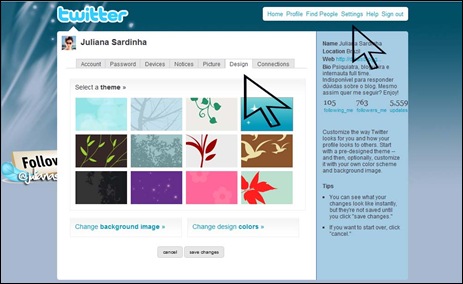












Caro amigo,
ResponderExcluirGostei muito do seu post. Já estou querendo trocar a aparência do meu perfil há um certo tempo, vou verificar os sites que você sugeriu e experimentar.
Agradeço pelo tutorial!
Beijos,
Guta